Nástroj Text v programe Inkscape je silná funkcia, ktorá ti umožňuje umiestňovať a úpravu textu vo svojich dizajnoch kreatívnym spôsobom. Bez ohľadu na to, či potrebuješ jednoduchý nadpis alebo komplexné usporiadanie textu, nástroj Text ti poskytuje potrebné možnosti. V tomto návode sa naučíš, ako používať text buď ako bodový text, alebo v textových rámcoch a ako môžeš usporiadať text pozdĺž ciest.
Key Insights
- Pomocou nástroja Text môžeš vytvoriť textový rámec alebo bodový text.
- Textový rámec sa dynamicky prispôsobí množstvu zadaného textu.
- Ovládacia lišta umožňuje presné nastavenie typov písma, veľkostí a priestorov.
- Text môže byť zarovnaný doľava, na stred alebo doprava.
- Navyše môžeš text usporiadať okolo rôznych objektov, ako sú napríklad kruhy.
Spiť-za-Spiť-Návod
Na efektívne používanie nástroja Text v programe Inkscape postupuj podľa týchto krokov:
Najprv vyber nástroj Text z ľavej lišty nástrojov. Uvidíš, že existujú dve hlavné spôsoby, ako umiestniť text: prvým spôsobom je len kliknúť na dokument a zadať text. Napríklad tu môžeš umiestniť nadpis.
Ako alternatívu môžeš kliknúť a ťahať na vytvorenie textového rámca. Ak je textový rámec plný a text nie je viditeľný, rámeček sa označí červeným. Na zväčšenie klikni na jeden z manipulátorov a ťahaj, kým sa celý text nezobrazí.
Ak už si zadal text, môžeš ho upraviť kliknutím na nástroj Výber a potom dvojitým kliknutím vybrať text. Teraz môžeš použiť ovládaciu lištu hore na úpravu písma. Môžeš vidieť všetky nainštalované písma v náhľade a vybrať alebo priamo zadať názov požadovaného písma, ako napríklad „Times New Roman“.
Ďalším dôležitým prvkom je nastavenie veľkosti písma. Môžeš napríklad nastaviť veľkosť na 64 body. Dávaj pozor, že môžeš použiť aj iné jednotky ako milimetre alebo pixely, ak chceš. Tým získavaš lepšiu kontrolu nad zobrazením textu.
Okrem toho môžeš upraviť vzdialenosť medzi písmenami. Ak sa ti zdá vzdialenosť medzi určitými písmenami, ako je H a R, príliš veľká, môžeš ju prispôsobiť podľa svojich predstáv.
Textový rámec ti poskytuje ešte viac možností. Môžeš nastaviť, ako má byť text zarovnaný v rámci – či už doľava, na stred alebo doprava. Pomáha ti to optimálne usporiadať text vzhľadom na ostatné prvky tvojho dizajnu.
Veľmi zaujímavou možnosťou je zarovnať text pozdĺž trasy, napríklad okolo kruhu. Pre dosiahnutie toho ťaháš kruh, pričom stláčaš tlačidlo Ctrl, aby bol dokonale okrúhly. Potom označíš text a kruh a vyberieš možnosť „Zarovnať text podľa trasy“. Tým sa text dokonale zarovná k okraju kruhu.
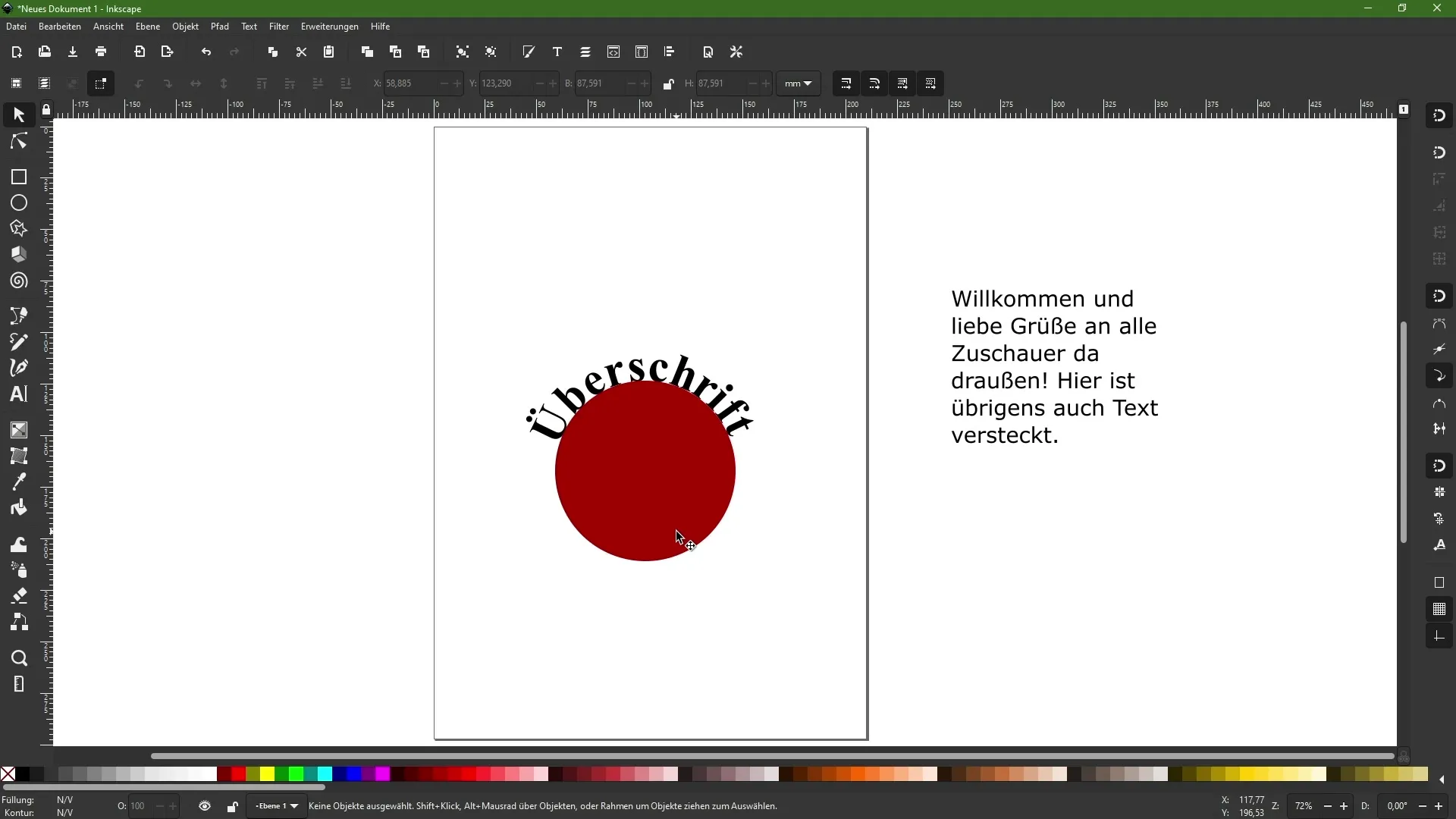
Ak nechceš, aby bol kruh viditeľný, môžeš naň kliknúť a odstrániť výplň kliknutím na malé „X“ v možnosti Výplň a obrys. Text zostane na mieste, pričom pozadie zostane transparentné.
Takto môžeš ďalej experimentovať a prispôsobiť svoj text podľa potreby. Je tiež možné kruh po umiestnení textu otočiť, aby sa písmo vizuálne zaujímavo usporiadalo.
Záverečná rada: Inkscape ti ponúka flexibilitu pri úprave textu rôznymi spôsobmi a znalosť o umiestňovaní textu pozdĺž trás ti otvára nové kreatívne možnosti.
Zhrnutie - Návod na Použitie Nástroja Text v Inscape
V tomto návode si sa oboznámil so základnými možnosťami nástroja Text v programe Inkscape. Teraz vieš, ako vytvárať bodový text a textové rámce, upravovať text a dávať mu významný tvar. Okrem toho si sa dozvedel, ako môžeš usporiadať text okolo objektov. Využi tieto funkcie pri vylepšovaní a kreatívnom spracovaní svojich dizajnov!
Často kladené otázky
Ako vytvorím textový rámec?Klikni a ťahaj s nástrojom Text na pracovnú plochu, aby si vytvoril textový rámec.
Môžem zmeniť písmo počas úpravy textu?Áno, vyber text a použi ovládaciu lištu na úpravu písma.
Ako môžem zmeniť vzdialenosť medzi písmenami?Využi voľbu vzdialenosti v ovládacej lište na jemné doladenie písmen.
Môžem usporiadať text okolo kruhu?Áno, ťahaj kruh, označ text a kruh a vyber „Zarovnať text podľa trasy“.
Čo ak je textový rámec označený červenou farbou?To znamená, že je príliš veľa textu a musíš zväčšiť textový rámec.


